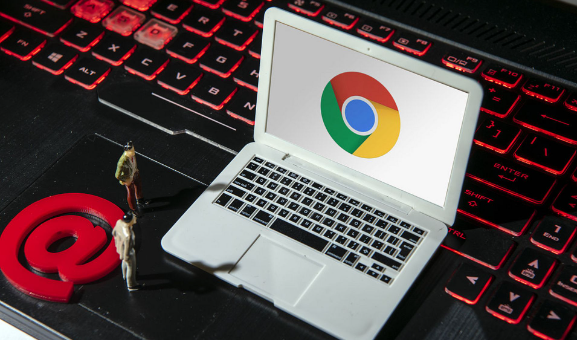
首先,打开Chrome浏览器,访问你想要查看HTML元素的网页。然后,通过点击浏览器右上角的三个点图标,在下拉菜单中选择“更多工具”,接着点击“开发者工具”。或者,你可以使用快捷键Ctrl+Shift+I(Windows/Linux)或Cmd+Option+I(Mac)直接打开开发者工具面板。
在开发者工具面板中,你会看到多个选项卡,其中“Elements”选项卡就是用于查看和管理HTML元素的。点击“Elements”选项卡后,你将看到一个包含网页HTML结构的树状视图。这个视图展示了网页的所有HTML标签和元素,按照它们在文档中的顺序排列。
要查看某个特定元素的详细信息,只需在树状视图中点击该元素即可。在右侧的面板中,你将看到该元素的详细属性,包括标签名、类名、ID等。此外,你还可以修改这些属性的值,实时预览网页的变化。这对于调试和优化网页非常有帮助。
除了查看和修改元素的属性外,你还可以使用开发者工具面板中的其他功能来管理HTML元素。例如,你可以添加新的元素、删除现有元素或重新排列元素的顺序。这些操作都可以通过简单的拖放和编辑来完成。
另外,如果你想要查找特定类型的元素或包含特定文本的元素,可以使用开发者工具面板中的搜索功能。在搜索框中输入关键词或标签名,然后按下回车键,相关元素就会被高亮显示。这使得查找和管理大量元素变得更加容易。
最后,当你完成对HTML元素的查看和管理后,记得保存你的更改。虽然开发者工具面板中的更改不会直接影响原始网页文件,但你可以在本地进行测试和验证,确保一切正常后再将更改应用到实际项目中。
总之,通过Chrome浏览器的开发者工具面板,我们可以方便地查看并管理HTML元素。这对于网站开发者和设计者来说是一个强大的工具,可以帮助他们更好地理解网页结构、进行调试和优化工作。希望以上内容对你有所帮助!

